腾讯文档个人简历怎么制作? 腾讯文档做个人简历模板的技巧
在腾讯文档中,我们也可以很好的进行简历的创建,在腾讯文档中提供了创建简历的功能,当你需要制作简历的时候,可以直接在腾讯文档中选择自己喜欢的简历样式进行编辑和创建即可,且提供的简历样式是很丰富的,你可以按照简历上的模板进行内容的对应设置,还需要将自己电脑中的证件照图片上传到简历中,完善自己的个人信息资料就好了,只需要进入到简历助手功能页面中进行创建即可,下方是关于如何使用电脑版腾讯文档制作简历的具体操作方法,如果你需要的情况下可以看看方法教程,希望对大家有所帮助。

方法步骤
1.将电脑上的腾讯文档双击之后,我们将【工具箱】找到,将工具箱功能用鼠标左键点击打开。

2.随后,在打开的下拉选项中,找到【简历助手】这个选项,然后点击该选项进入。

3.这时,我们在页面中捏可以新建空白的简历进行制作,或者时选择自己喜欢的简历模板进行创建。

4.当你选择自己选择好的简历模板进行编辑时,进入到编辑页面中,我们可以在左侧的模块管理窗口中,可以勾选自己需要添加的项目,如图所示。

5.此外,我们点击个人隐私信息的编辑模块位置时,就会在右侧的位置出现一个基本信息的窗口,我们可以在右侧进行照片的上传以及完善自己的个人信息。

6.并且将该模板中的文字更改成自己需要编辑的文字内容就好了,如图所示。

7.在编辑的过程中还可以使用到上方工具栏中的一些操作工具进行使用,完成之后点击右上角的【导出简历】按钮即可。

以上就是关于如何使用电脑版腾讯文档创建简历的具体操作方法,当你大学毕业或者时研究生毕业等,就会对简历进行制作,如果制作一个比较美丽且内容丰富的简历,可以让你在面试的时候有一定的优越,在腾讯文档中,可以选择很多非常美丽且简约的模板简历进行制作,希望大家喜欢,请继续关注脚本之家。
相关推荐:
相关文章
 腾讯文档创建的表格想要将表格行和列冻结不动,该怎么固定行和列呢?我们直接冻结需要的行和列就可以了,详细请看下文介绍2024-03-20
腾讯文档创建的表格想要将表格行和列冻结不动,该怎么固定行和列呢?我们直接冻结需要的行和列就可以了,详细请看下文介绍2024-03-20
腾讯文档电话号码不显示怎么办? 腾讯文档取消隐藏电话号码的方法
为了保护隐私,很多情况下输入电话号码都会被隐藏,腾讯文档中的电话号码也被隐藏了,该怎么重新显示呢?详细请看下文介绍2024-03-20 对于一些文档文档如果比较重要,或者会经常使用到,那么可以将其进行标星,这样以后查找起来也方便很多,腾讯文档excel表格中能够添加5星,可以用来收集评价等级等,该怎么2024-03-20
对于一些文档文档如果比较重要,或者会经常使用到,那么可以将其进行标星,这样以后查找起来也方便很多,腾讯文档excel表格中能够添加5星,可以用来收集评价等级等,该怎么2024-03-20
腾讯文档表格如何设置行高列宽? 腾讯文档自动调整行高列宽的技巧
腾讯在线文档表格自动调整行高列宽在页面设置的行高列宽中可以设置,具体怎么设置呢?我们在下拉列表中先点击行高列宽选项,再点击“自动调整行高列宽”选项即可,详细请看2024-03-20
腾讯文档进度条怎么设置? 腾讯文档表格中添加任务完成度进度条的技巧
进度条的设计能快速提升用户体验的同时,利用精美炫酷的色彩可以让数据更清晰明了,excel中我们常用,腾讯文档中该怎么添加进度条呢?详细请看下文介绍2024-03-20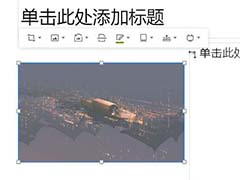 腾讯文档导入图片的时候,是可以根据需求自己调整图片的透明度,在哪里调整透明度呢?我们可以在窗格中找到图片透明度选项,详细操作如下文介绍2024-03-19
腾讯文档导入图片的时候,是可以根据需求自己调整图片的透明度,在哪里调整透明度呢?我们可以在窗格中找到图片透明度选项,详细操作如下文介绍2024-03-19
腾讯文档怎么横排变竖排? 腾讯文档把表格数据横行变成竖行的技巧
腾讯文档表格中的数据,需要将一行数据转换为一列?你会发现自己每次都需要:手动逐个复制粘贴,非常耗费时间!那么,有没有更加高效的方式,来实现这个功能呢?详细请看下2024-03-19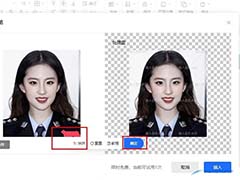 腾讯文档导入的图片自带水印,想要去掉水印,我们可以直接使用腾讯文档的各种工具来实现,今天我们用魔法笔实现,详细请看下文介绍2024-03-19
腾讯文档导入的图片自带水印,想要去掉水印,我们可以直接使用腾讯文档的各种工具来实现,今天我们用魔法笔实现,详细请看下文介绍2024-03-19
打开文档提示被删除了怎么找回? 腾讯文档误删除的表格恢复技巧
当遇到访问一篇腾讯文档,出现以下界面时,说明文档已被删除,根据文档所有者的不同情况,你可以尝试在对应的回收站中找回,当然也有其他方法,详细请看下文详述2024-03-19 腾讯文档中的数据很多,有时候会出现很多重复的,如果我们想要将表格中的重复值都进行清除,应该怎么操作呢?我们有很多快捷删除方法,接下来小编就来和大家分享一下表格清2024-03-19
腾讯文档中的数据很多,有时候会出现很多重复的,如果我们想要将表格中的重复值都进行清除,应该怎么操作呢?我们有很多快捷删除方法,接下来小编就来和大家分享一下表格清2024-03-19





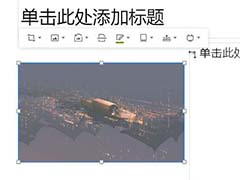

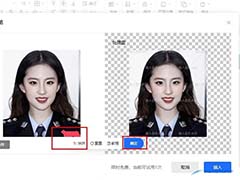

最新评论